La Guía de hoy te lleva al descubrimiento de Historias de Instagram. Se trata de una de las funciones y apartados más interesantes de la conocida red social, utilizada a diario por millones de usuarios, sean influencers o no. Hay muchas funciones por descubrir en su interior para poder utilizarlas al máximo y hoy te las contamos todas.
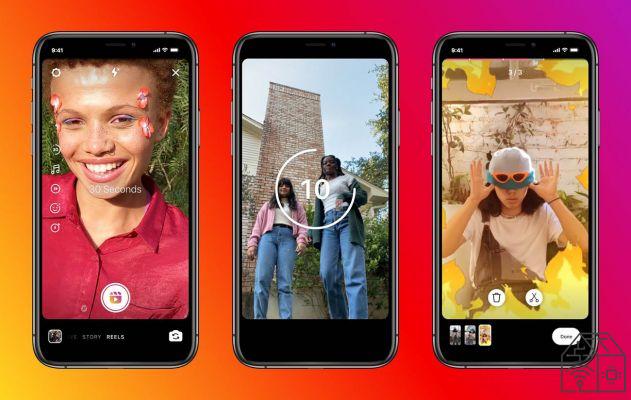
Empecemos con lo básico. Instagram es una de las redes sociales más importantes del mundo, con más de mil millones de usuarios estimados. Desde un principio se ha mostrado como un servicio decididamente enfocado aaspecto visual y en fotografías. En el interior puedes encontrar el Alimentación, en el que es posible que ya hayas publicado algunas imágenes en el pasado. Aquí tus fotos quedan para siempre (o hasta que las borres, al menos), acompañadas de un pie de foto.
Por el contrario, las Historias de Instagram tienen un enfoque diferente. Estos se caracterizan de hecho por un contenido único, una imagen que también puede integrar textos o muchos efectos diferentes dentro de ella. Sobre todo, a diferencia de las fotos publicadas tradicionalmente, tienen una duración limitada. Tus seguidores solo podrán verlos durante 24 horas, después de lo cual ya no estarán accesibles. Por ello ofrecen muchas posibilidades de comunicación diferentes, frente a otros contenidos más tradicionales.
Los usuarios de Instagram pueden publicar fácilmente sus Historias de Instagram directamente desde la aplicación. A través de la cámara interna es posible compartir momentos rápidos con tus amigos y/o seguidores. Estos son pensamientos rápidos (cada pieza de contenido es larga 15 segundos máximo), directos, que duran sólo el tiempo de un día. Después de la fecha límite, ya no estarán disponibles para su visualización. Entonces hay varias herramientas dentro. interacción más en profundidad, con el que puedes invitar a seguidores a votar sobre temas, jugar cuestionarios o responder preguntas.
Las historias de Instagram solo se publican para maletín. Pasado ese plazo, tus seguidores ya no podrán verlos. Sin embargo, hay un archivo accesible solo para usted que recopila todas las fotos que ha compartido de esta manera, en caso de que desee publicarlas nuevamente o simplemente revisarlas.
Es una forma diferente en las formas y en las intenciones de compartir los momentos. Con su introducción, las fotos del Feed, destinadas a permanecer más tiempo y tener una circulación diferente, tienen un enfoque más estudiado y elaborado. Por el contrario, las Historias de Instagram ofrecen una relación más espontánea e inmediata con el público. Pueden ser una gran herramienta para contar momentos individuales o iniciar conversaciones con amigos.
No hay un público objetivo específico para las Historias de Instagram, pero es una característica adecuado para todos los usuarios de la red social. Famosos e influencers hacen un uso más intensivo de él, con caderas decenas de publicaciones por día, pero esta no es una característica limitada a ellos. Todos pueden usarlos para compartir momentos improvisados, ya sea una hermosa vista o una pizza con amigos. Según estimaciones unos 500 millones de personas todos los días suben contenido de este tipo, que es la mitad de los usuarios activos en Instagram.
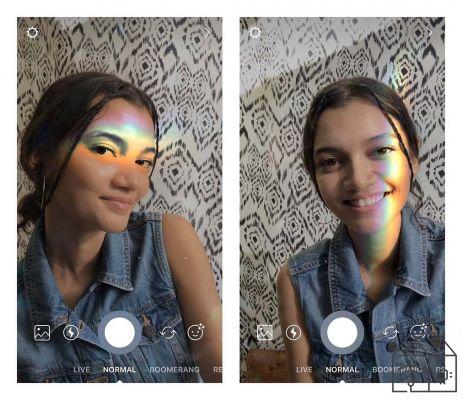
Abriendo Instagram en la parte superior de la aplicación (o de la pantalla si estás en escritorio) encontrarás una serie de círculos con fotos de perfil de las personas que sigues. Al hacer clic en uno de estos podrás ver las Historias que ese usuario publicó en las últimas horas, comenzando con el primero que no viste. Puede avanzar y retroceder entre las diferentes imágenes tocando en el lado derecho o izquierdo de la pantalla, respectivamente. Si, por el contrario, deslizas el dedo, pasarás al perfil siguiente o anterior.
Sí, es posible. Solo ve a buscar a la persona cuyas Historias de Instagram quieres ver y haga clic en el icono de su perfil. Si tiene contenido nuevo que aún no has visto, estará rodeado por un círculo. de colores, de lo contrario será gris, pero todavía puedes verlos de nuevo. Si al pulsar sobre su imagen no aparece nada es porque el usuario no ha publicado nada en las últimas 24 horas.
Para pasar de una Historia a otra durante la visualización, basta toca la pantalla en el borde derecho o izquierdo. De esta forma, puede alternar respectivamente entre los contenidos publicados por un usuario y, una vez que haya llegado al final de estos, pasar al siguiente perfil. Si quieres en cambio cambiar de persona directamente, sin desplazarse por todas las publicaciones, simplemente desliza el dedo hacia la izquierda o hacia la derecha.
En la parte superior de la pantalla encontrará uno serie de barras. Estos indican el número de Historias de Instagram activas del usuario que estás siguiendo, es decir, aquellas que han publicado en las últimas 24 horas. Los blancos son los que ya has visto, mientras que los grises son los que aún te faltan por ver.
Si estás navegando por las Historias de un perfil y decides que quieres pasar al siguiente, no necesariamente tienes que mirar todas las publicaciones hasta el final. Simplemente deslice el dedo hacia la izquierda o hacia la derecha para avanzar y retroceder en la vista procediendo por el usuario y no para un solo contenido.
Un icono de perfil de Instagram está rodeado por un círculo colorido si hay Historias activas que aún no has visto. Esto significa que este usuario ha publicado uno o más contenidos en las últimas veinticuatro horas y no los has visto. Si los has visto antes, el círculo será gris, mientras que estará ausente si no hay contenido disponible.
En algunos casos el círculo puede tener colores diferente. Esto indica que hay algunos contenidos particulares dentro de las Historias de Instagram de ese usuario. Por ejemplo, durante el mes de junio, al usar pegatinas de temática LGBTQ+, el círculo tomará una tonalidad arco iris en lugar del tradicional violeta.
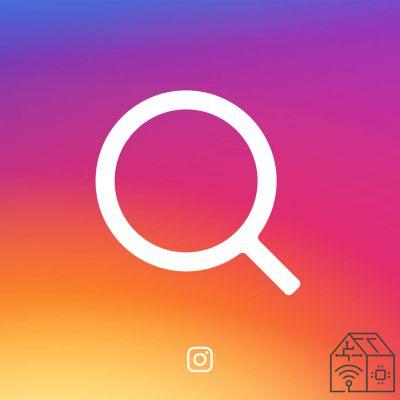
Si está interesado en descubrir Historias centradas en un tema especifico, puedes usar el hashtag. Para hacerlo en la página Explorar (accesible haciendo clic en el icono de lupa en la parte inferior de la aplicación). Luego ingrese el tema que le interesa en la barra de búsqueda, haga clic en "Hashtag”Y elige el que prefieras. En la parte superior izquierda encontrarás un círculo que te permitirá consultar las Stories más populares que han utilizado el hashtag en cuestión publicadas en las últimas 24 horas. Puede desplazarse por ellos haciendo clic a la izquierda y a la derecha de la pantalla.
¿Quieres ver historias recientes de Instagram relacionadas con un lugar específico? Para hacer esto, simplemente vaya a la sección Explorar haciendo clic en el icono de la lupa en la parte inferior de la pantalla. En este punto, ingrese el lugar que le interesa descubrir en la barra de búsqueda, elija la sección "Lugares”Y haga clic en el nombre. En la parte superior izquierda encontrarás un círculo de color con las historias recientes más populares relacionadas con ese lugar. Puede desplazarse entre ellos haciendo clic a la izquierda y derecha de la pantalla.
Si desea interactuar con el contenido publicado en Instagram Stories, puede hacerlo de dos maneras. Simplemente haga clic en la parte inferior de la pantalla en el cuadro con "Invia sin Messaggio”O desliza tu dedo hacia arriba. Luego podrá enviar un mensaje privado al usuario que publicó la historia, con texto, un GIF o simplemente una reacción rápida como risas o aplausos. En cualquier caso, siempre es posible borrar el mensaje yendo al chat privado del usuario antes de que lo haya visto.
Sí, es posible. Para hacer esto, haga clic en el cuadro "Invia sin Messaggio”En la parte inferior de la pantalla o desliza hacia arriba mientras ves la Historia en cuestión. Te encontrarás frente a otón emoji, cada uno correspondiente a una reacción específica. Los disponibles son?,?,?,?,?,?,? Y ?. El usuario recibirá un mensaje privado con tu reacción. Al ir al chat privado con el usuario, opcionalmente puede eliminar el mensaje en caso de que haya cambiado de opinión.
Si quieres mostrarle una historia a un amigo, simplemente haz clic en triángulo en la esquina inferior derecha de la pantalla mientras ve el contenido en cuestión. Puede introducir un mensaje adjunto en el cuadro "Escribe un mensaje…”Y elige todos los perfiles o grupos a los que enviarlo. En algunos casos es posible que el icono para compartir esté ausente. Esto se debe a que el usuario ha deshabilitado esta función para su contenido o para esa publicación específica.
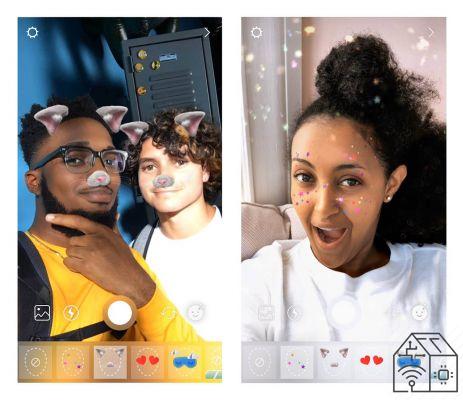
¿Quieres mostrarle una Historia a un amigo pero no a través del chat interno de Instagram? No hay problemas. Puedes hacer click en el tres puntos verticales en la esquina superior derecha y haga clic en "Copiar link"Para obtener un enlace directo a dicho contenido. Alternativamente, también puede hacer clic en "Compartir en ...”Para obtener diferentes opciones para compartir, desde correo electrónico hasta Telegram y WhatsApp.
Las Historias de Instagram son contenido temporal, que no debe ser visible más allá de las XNUMX horas. Esto significa que el plazo ha expirado. ya no son accesibles para el publico. Por lo tanto, Instagram no pone a disposición ninguna herramienta para guardar este tipo de contenido. Sin embargo, siempre es posible tomar una captura de pantalla para conservar una foto y para que existan videos. diferentes herramientas en línea y aplicaciones externas que brindan este servicio. Sin embargo, dada la naturaleza temporal de las Historias de Instagram, sería mejor notificar al usuario original en caso de que hayas guardado tu publicación.
No, no recibe sin notificación. Desde hace poco tiempo, Instagram había introducido este tipo de funcionalidades, enviando una advertencia a quienes habían publicado la Story en el caso de las capturas de pantalla. Sin embargo, después de algunas semanas, esta función se eliminó y ahora no hay advertencias en este sentido

Para insertar un Nueva historia en su perfil, simplemente haga clic en el icono con forma de cámara en la parte superior izquierda de la página de inicio de Instagram. Alternativamente, puede deslizar hacia la derecha desde la página principal. Esto abrirá la ventana de carga. Historias de Instagram. Desde aquí puedes insertar imágenes y videos, escribir, personalizar el contenido y finalmente publicarlo. Veamos en detalle cómo hacerlo.
Para tomar una foto directamente desde la ventana de Historias de Instagram, simplemente presione el botón circulo blanco en la parte inferior de la pantalla. Si desea grabar una película en su lugar, debe mantenlo presionado hasta que termine el video. Después de eso, puede realizar todos los cambios que le interesen y luego publicar el contenido.
Si quieres cambiar entre cámaras delantera y trasera o viceversa tienes dos alternativas sencillas. Lo primero es hacer clic enicono de camara en la esquina inferior derecha de la pantalla. La segunda es realizar una doble toque en la pantalla.
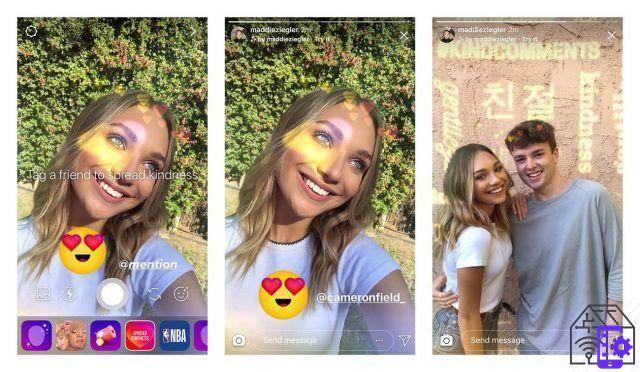
La cámara interna de Instagram viene con función tocar para enfocar. Esto significa que si quieres enfocar una parte concreta de la imagen (por ejemplo, la cara del protagonista de la foto) simplemente tienes que tocar esa parte de la pantalla y la lente se adaptará a las necesidades.
En condiciones de poca luz, puede ser útil utilizar el flash. Para activarlo (y eventualmente desactivarlo) tienes que hacer clic en el icono del rayo en el centro de la pantalla en la parte superior.
No tienes que tomar una foto o un video para compartir una Historia en este momento, pero también puedes usar los que ya has hecho antes. Para acceder a su galería, haga clic en el cuadro en la esquina inferior izquierda de la pantalla. Aquí encontrará todas las imágenes y videos recientes en su dispositivo y simplemente elija el que le interese para compartirlo. Dado que las Historias de Instagram tienen una duración de 15 segundos cada uno, en caso de que el vídeo sea más largo se dividirá en varias secciones de duración adecuada.
En Instagram Stories se integra una función para crear videos particulares, llamada Bumerang. Estos son películas muy cortas ensamblado rápidamente para desplazarse hacia adelante y hacia atrás, creando lindos efectos de todo tipo. Para hacer uno, debe hacer clic en el símbolo de infinito en el modo de entrada Historias. Luego, simplemente mantenga presionado el círculo blanco en la parte inferior de la pantalla para grabar el video. Esto durará unos 5 segundos, así que elige cuidadosamente qué mostrar para obtener el mejor resultado.
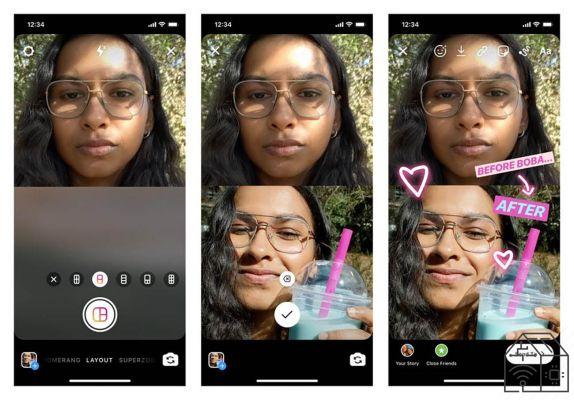
Si desea insertar varias tomas en una sola composición dentro de su Historia, puede aprovechar el modo disposición. Para acceder a él, haga clic en el cuadrado dividido en tres casillas en el lado izquierdo de la pantalla. En este punto puedes elegir las diferentes posibilidades de composición, dividir la pantalla en dos, cuatro, tres, seis partes vertical y horizontalmente. También tendrás la posibilidad de insertar las diferentes fotos, haciéndolas en el momento con el botón blanco del centro, o eligiendo entre las que ya tienes en la memoria, haciendo clic en la casilla de abajo a la izquierda.
El modo Crea le permite insertar más contenido textual dentro de las Historias de Instagram. Para acceder a él, haga clic en el "Aa”En el lado izquierdo de la pantalla al ingresar a una nueva Historia. Esto le dará acceso a varios contenidos posibles que no se basan en imágenes. Deslizando el dedo sobre el botón blanco en la parte inferior con las palabras "Aa”Podrás seleccionar los diferentes tipos de publicaciones.
En orden encontrarás las siguientes posibilidades:
-
-
- texto sencillo, para insertar una inscripción sobre un fondo de color
- Shoutsouts, para mencionar perfiles específicos, para desear feliz cumpleaños, aniversario o para cualquier otra necesidad
- GIF, para compartir una imagen animada elegida del archivo GIPHY
- modelos, para diferentes plantillas a través de las cuales compartir tu frase del día, los mejores perfiles a seguir u otros contenidos similares
- Menciones, para volver a compartir las Historias de Instagram en las que te han mencionado
- sucedió hoy, para volver a publicar las historias que compartiste hace exactamente un año
- Estudio, para crear una encuesta rápida para tus seguidores entre dos opciones
- preguntas, para pedir a tus amigos que te pregunten sobre tus temas favoritos
- Donar, para invitarlo a donar a una donación específica
- cuenta atrás, para contar días, horas y minutos hasta un evento específico (desde la publicación de un nuevo post hasta el final de clases)
- Quizzes, para crear rápidamente una pregunta de opción múltiple para cuestionar a sus seguidores
-
Si quieres crear videos originales y divertidos, puedes usar el modo superzoom. Esto le permite crear películas que se acercan a un tema específico, acompañadas de divertidos efectos. Para acceder a ella, haz clic en la flecha que apunta hacia abajo en la pantalla de carga de una Historia y selecciona "superzoom".
Tienes diferentes tipos de efectos disponibles, seleccionables a través de los diferentes iconos en la parte inferior de la pantalla. En orden hay: corazones, Llamas, Tristeza, Programa de television, Suspenso, borracho, Paparazzi, sorpresa, ¡NO! e Molla. Te recomendamos que hagas unas cuantas pruebas de prueba para descubrir todas las posibilidades que ofrecen. Recuerda que puedes seleccionar el sujeto para hacer zoom simplemente tocándolo en la pantalla del dispositivo.
Para grabar un video a través de la cámara de Instagram, debe mantener presionado el botón botón blanco abajo. Sin embargo, hay casos en los que necesitas ambas manos para tu video, por lo que la red social también ofrece un modo de disparo más clásico. Para usarlo, haga clic en la flecha hacia abajo en la pantalla de carga de Historias y elija "Sin presionar". Ahora puedes grabar un video de una manera más simple, precisamente sin la necesidad de mantener presionado el botón.
Usando la función de carga de Historias de Instagram también puede crear un Demos. Estos son videos cortos de 15 o 30 segundos con características de personalización más elaboradas que las de las Historias normales. Puede hacer clic en Carrete en la parte inferior de la pantalla para acceder a cómo crear estas películas. Es importante señalar que es un contenido muy diferente de las historias de Instagram, con su propia difusión y enfoque.
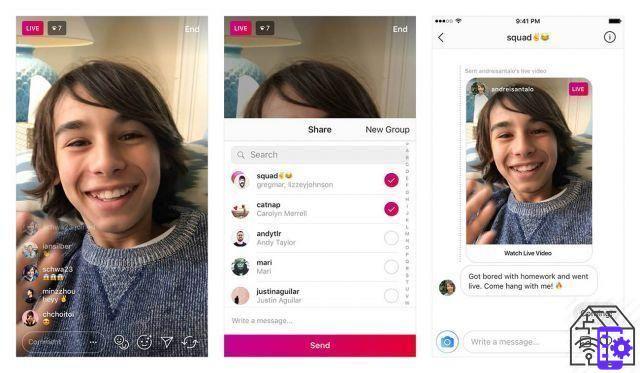
Instagram ofrece la opción de ir vivir con sus seguidores. Al hacer clic en "En vivo" en la parte inferior de la pantalla, puede transmitir un video en vivo a todos sus amigos. El ícono de tu perfil tendrá un aspecto específico para decirles a todos que estas en el aire. Es un contenido con un espíritu diferente al de Instagram Stories, aunque comparte parcialmente la pantalla de carga.
Si, por la razón que sea, quieres que solo ciertos usuarios ver tu Story puedes introducir todas las limitaciones que quieras. Al hacer clic en el engranaje en la parte superior izquierda, tendrá acceso a todas las opciones. Puede evitar que usuarios específicos vean sus Historias de Instagram, seleccione una lista de Amigos mas cercanos con los que compartir rápidamente los contenidos más íntimos, limitar las respuestas a los mensajes y compartir la Historia.
Si no quieres que todos tus seguidores vean tu Historia, puedes publicarla solo para los tuyos Amigos mas cercanos. Esta es una lista de sus cuentas seleccionadas que cree que representan a las personas con las que está más apegado. Para publicar una Historia visible solo para ellos, simplemente haga clic en "Amigos mas cercanos“, Identificado por una estrella sobre un fondo verde. El icono de tu perfil estará rodeado por un círculo verde si tiene Historias de Instagram activas visibles solo para este pequeño grupo de perfiles.
Para elegir a quién incluir o no en la lista de tus Amigos Cercanos primero debes ir a la tuya Perfilhaciendo clic en el icono en la parte inferior derecha. Luego haga clic en tres líneas horizontales en la parte superior derecha y finalmente en "Amigos mas cercanos". Aquí puede ver todos los perfiles presentes en este momento y eventualmente eliminarlos. A través de la barra de búsqueda puedes buscar usuarios para agregar, con algunas sugerencias directamente desde el algoritmo de Instagram. Como le recuerda la plataforma, ninguno de los perfiles agregados o eliminados será notificado de ningún cambio en su lista de amigos cercanos.
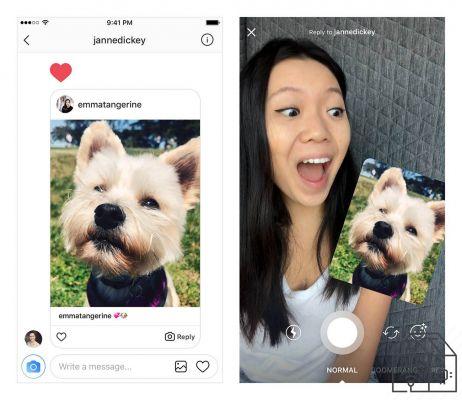
Sí, ya sea tu publicación o la de otra persona en general, puedes volver a publicarlo como Historia. Para hacer esto, haga clic en el ícono del triángulo debajo de la imagen que desea compartir y luego seleccione "Agrega publicaciones a tu historia". Quien lo vea tendrá la oportunidad de hacer clic en el cuadro interior para acceder a la publicación original. Hay casos en los que sin embargo no es posible volver a compartir algunas fotos. El titular del correo tiene en efecto siempre la posibilidad de impedirlo aguas arriba, limitando su difusión.
A diferencia de las publicaciones de Feed, por regla general no es posible compartir una historia de otros en sus Historias de Instagram. Sin embargo, hay una excepción, que es cuando vienes mencionado en el interior. En este caso, recibirás una notificación en tu chat privado con el usuario, desde la que podrás ver en qué contenido te ha mencionado. Desde aquí puede hacer clic en "Añadir a tu historiaY compártelo. Alternativamente, también puede acceder a todas sus menciones recientes desde el Crear modo en la función de carga de Historias.
Quizás hayas visto a algunos usuarios que te invitan a "Swipe up" para abrir un enlace específico y te has preguntado cómo hacerlo también. Para ello, en la pantalla de personalización de Instagram Stories, debe hacer clic en el icono en forma de cadena y aquí puedes insertar enlaces a la web o a un vídeo en IGTV.
Sin embargo, tenga cuidado, esta función está limitada a una círculo restringido de perfiles. Para poder usarla debes tener una cuenta verificada (las que tienen un check azul al lado del nombre de usuario) o tener más de 10.000 seguidores.
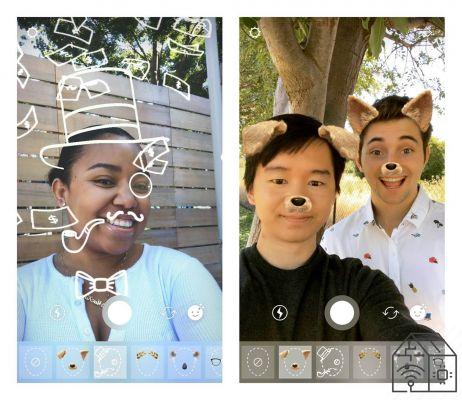
Instagram pone a disposición de sus usuarios una gran cantidad de effetti. Estos editan fotos y videos de la manera más variada y original. Van desde filtros simples que cambian los tonos de la toma hasta herramientas que agregan gafas de sol u orejas de perro en realidad aumentada e incluso cuestionarios, desafíos, juegos y mucho más. Son herramientas con potencial creativo virtualmente infinito y están ganando gran popularidad. Veamos cómo funcionan.
Para insertar un efecto, deslizar hacia la izquierda o hacia la derecha en el botón blanco de la parte inferior y toca el que más te interese. Los cambios se activarán antes de la toma, para que puedas gestionarlo mejor en tu composición. Eventualmente, sin embargo, también tiene la opción de agregar efectos a una foto. en el siguiente paso de personalización de Instagram Stories.
Si quieres probar otros Efectos además de los que ya tienes, desplázate hacia la izquierda hasta llegar a la opción "Buscar efectos". Aquí accederás a una galería completa, con muchas propuestas diferentes divididas en secciones y la posibilidad de buscar ideas específicas. Al hacer clic en cada uno puede tener preestreno cual es el efecto. Desde esta pantalla también puedes probarlo haciendo clic en "Prueba“, Agréguelo a sus favoritos eligiendo el ícono en la parte inferior de la pantalla con una flecha apuntando hacia abajo o compártalo con un amigo tocando el símbolo del triángulo.
Estás navegando por las Historias de Instagram de las personas que sigues y has encontrado una con un efecto particularmente interesante. ¿Cómo lo usas tú también? La respuesta es simple. Debajo del nombre del perfil encontrarás el nombre del Efecto que usó y del usuario que lo creó. Al hacer clic en él tendrás la posibilidad de probarlo, guardarlo y eventualmente enviarlo a un amigo.
Sí, es posible crear un efecto de Instagram personalizado. De hecho, la mayoría de las herramientas de este tipo son hecho por la comunidad y luego puesto a disposición de todos. Para hacer esto, necesita descargar el software de PC apropiado, llamado Spark AR Studio y disponible en este enlace. Es importante enfatizar que esta no es una tarea fácil de lograr, pero requiere cierto compromiso y habilidades. Sin embargo, con la consistencia adecuada puede aprender a obtener resultados óptimos.
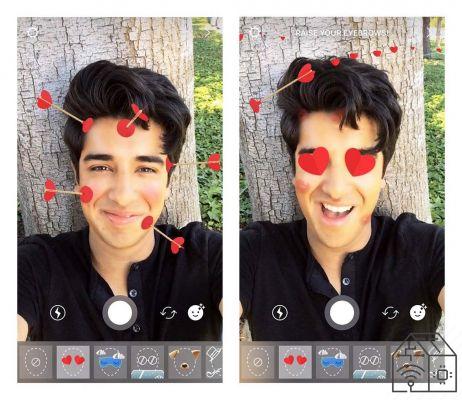
Las historias de Instagram no son Solo foto y video, pero mucho más. En un solo contenido también se integran textos, imágenes adicionales, efectos especiales, canciones y mucho más. Es importante descubrir y dominar todas las diferentes herramientas que Instagram pone a nuestra disposición para crear Stories. originales y creativos. Vamos a ver todo junto en detalle.
En la personalización de las Historias es posible elegir algunas filtros de colores, similares a las propuestas por Instagram en las publicaciones del Feed. Puede consultarlos deslizando el dedo en la pantalla hacia la derecha o hacia la izquierda. Cada uno ofrece distintas tonalidades, más o menos intensas y variadas, cada una con el nombre de una ciudad del mundo. Por ejemplo, al deslizar el dedo dos veces hacia la derecha, encontrará Tokio, lo que hace que la foto en blanco y negro.
si, puedes entrar effetti de Instagram incluso después de grabar el video o tomar la foto. Para hacer esto, simplemente haga clic en el icono de emoji en la parte superior de la pantalla. Desde aquí podrás elegir el que más te guste y añadirlo a tu Story. En general, sin embargo, es mejor póntelos antes, para estar seguro del resultado final.
Si no desea escuchar el audio de un video en su historia, puede hacer clic en elicono de volumen en la parte superior de la pantalla. Tocarlo por segunda vez le permitirá volver a la versión de sonido de la película. Tenga en cuenta que si agrega canciones a través de Music Sticker, el audio de su película se agregará automáticamente será deshabilitado.
Sí, para ello haz clic en el icono con una flecha apuntando hacia abajo en la parte superior de la pantalla. De esta manera puedes mantenerlo en el galería de su dispositivo. También puede descargar su historia después de cargarla si lo desea. Simplemente haga clic en los tres puntos en la parte inferior derecha y elija "Guardar video"O"Guardar fotografías".
También puede hacer que este proceso suceda automáticamente cuando se carga la historia. Para activar esta función puede hacer clic enicono de engranaje en la esquina superior izquierda de la pantalla antes de elegir la foto o el video que desea cargar.

Para hacer llegar todas tus Historias de Instagram guardado automáticamente en su teléfono, debe abrir la pantalla de carga. Aquí haga clic en el icono de engranaje en la parte superior izquierda. Tendrás acceso a diferentes opciones de control sobre tus Stories de Instagram (por ejemplo limitando quién puede verlos). Además de estos también tendrás una sección de Guardar, donde podrás elegir si descargar o no automáticamente tu contenido a tu teléfono y/o al archivo interno de la aplicación.
Cuando muevas un texto o un Sticker en tu Historia, aparecerán algunas lineas azules acercándose al centro o a los bordes. Estos le permiten elegir el mejor ubicación para el objeto que está moviendo. Gracias a ellos es posible centrarlo idealmente vertical u horizontalmente y permitir una mejor vista para todos.
Dado que no todos los teléfonos inteligentes tienen el mismo formato de pantalla, algunos cortaron una parte de historia. Manteniéndote dentro de las líneas azules, estarás seguro de que todos pueden ver el texto o la etiqueta, independientemente del dispositivo. También evitarás que estos queden tapados por la casilla para enviar un mensaje o por tu nombre de usuario en la parte superior.
Entre las posibilidades de personalización que ofrece Instagram también se encuentran las cepillo. Gracias a esta herramienta podrás dibujar sobre tu foto libremente, añadiendo lo que quieras. Para usarlos, haga clic en el icono con forma de garabato en la parte superior de la pantalla. Luego traza con el dedo los dibujos que quieras hacer.
ofertas de instagram seis tipos de cepillos, seleccionable haciendo clic en los iconos respectivos en la parte superior. De izquierda a derecha tenemos:
-
-
-
- Un cepillo tradicional
- Uno en forma de flecha
- Un resaltador de líneas gruesas y ligeramente transparentes.
- Un trazo con un halo brillante a su alrededor.
- Una goma de borrar para borrar lo que hayas hecho con los otros pinceles
- Una tiza para dar el efecto de pizarra granulada.
-
-
Puedes cambiar el pincel de color usas, para insertar todos los tonos que quieras. A continuación encontrarás algunas propuestas y desplazándote hacia la derecha podrás tener otras. Para seleccionarlos simplemente haga clic en el que desee. Por si no hay ninguno que te convenza, mantén pulsado sobre el color para acceder a la espectro completo de tonos y elige el que creas más adecuado.
A la izquierda también encontrarás la herramienta Cuentagotas: esto le permite 'tomar' el color directamente de la foto o video. Haga clic en el botón y luego en el objeto cuyo tono desea copiar y listo.
Sí, no tienes que limitarte a la selección que ofrece Instagram. Al mantener presionado un color, puede abrir el espectro completo de tonos y moverse como desee. Esto le da acceso a toneladas de posibilidades adicionales, que pueden hacer que sus Historias de Instagram sean aún más interesantes.
En el lado izquierdo de la pantalla encontrará uno control deslizante con un punto blanco. Al moverlo hacia arriba, puede ampliar el grosor del cepillo que está utilizando. Por el contrario, bajar lo reducirá.
Si te equivocaste al dibujar con el pincel, no te preocupes siempre puedes cancellare. Para hacer esto, simplemente use la función Caucho, haciendo clic en el quinto icono desde la parte superior izquierda. Al deslizar el dedo sobre los espacios que desea eliminar, puede eliminarlos rápidamente. En muchos casos, sin embargo, es más conveniente rehacer completamente el último trazo dibujado, en lugar de intentar corregirlo con el Borrador. Al hacer clic en la flecha en la parte superior izquierda, puede deshacer la última acción realizado y vuelva a intentarlo.

Si desea agregar un testo a tus Historias de Instagram puedes hacerlo. Para acceder a él, simplemente haga clic en el "Aa" parte superior derecha. Luego empieza a escribir lo que quieres escribir y empieza a pensar en cómo quieres personalizarlo, usando las diferentes herramientas disponibles.
Instagram ofrece actualmente nueve tipos diferentes de personajes para ser utilizado para las letras de las Historias. Para seleccionar el que más te guste, puedes desplazarte por los círculos de la parte inferior de la pantalla. Va desde múltiples cuadrado y serio a los más simpático a los más elegante. Procura siempre adaptarlos al tipo de contenido que estás realizando.
Cada uno de estos también puede ser modificado, añadiendo cuadros alrededor del texto. Estos tienen diferentes formas y estilos dependiendo del personaje, adaptándose a su estilo. Para agregarlos, haga clic en el icono con la A y las estrellas en la parte superior de la pantalla. Algunas de estas ofertas más variaciones. Haga clic nuevamente en el mismo icono para ver las diferentes versiones disponibles.
Para cambiar la tonalità de los escritos, haga clic en el círculo del arco iris en la parte superior central. Esto le dará acceso a una selección de colores para elegir. Si desea descubrir más, mantenga presionado uno de estos para acceder al espectro completo de tonos y seleccione uno de forma gratuita. La herramienta también está disponible a la izquierda. Cuentagotas. Al hacer clic en él y luego en un punto específico de la foto o el video, puede 'copiar' su tono para su texto.
Sí, puede elegir si el texto debe ser unAlineado a la derecha, izquierda o centrado. Para desplazarse por las diferentes opciones, haga clic varias veces en las cuatro líneas de la parte superior de la pantalla.
En el lado izquierdo de la pantalla encontrará un bola blanca que puede desplazarse hacia arriba o hacia abajo. Esto te permite alterar la distribución palabras en el texto, por ejemplo juntándolas todas en una sola línea. Una función muy útil cuando tus escritos son especialmente largos y quieres que estén en mayor armonía con el resto de la imagen.
Después de escribir el texto, puede muévelo libremente dentro de tu historia. Solo tócalo y arrástralo donde quieras. Si quieres también puedes agrandarlo o reducir su tamaño. Para hacer esto, tóquelo con dos dedos y sepárelos o juntelos, respectivamente. Esta es una función muy intuitiva, similar a cómo acercarías una fotografía en una pantalla táctil típica.
Si ha decidido que ya no desea conservar el texto que creó, simplemente tóquelo y arrástrelo hacia el centro inferior pantalla. Aquí hay un ícono de papelera que abarcará su escritura, eliminándola. Eso sí, ten cuidado, porque no hay funcion para volver: si eliminó un texto por error, tendrá que volver a crearlo desde cero.
Con cambiar el contenido de un texto, su formato, su color o cualquier otra característica después de haberlo confirmado, debe tocarlo una vez. Esto te llevará de vuelta a la pantalla de edición y podrás corregir cualquier cosa que necesites, tantas veces como quieras.
Dentro de los textos de las Stories de Instagram puedes insertar pequeños funciones interactivas. Por ejemplo, puede mencionar uno o más perfiles escribiendo @ y posiblemente el comienzo del nombre del usuario que le interesa. Algunas sugerencias aparecen en la parte inferior de la pantalla y usted tiene que haga clic en el perfil te refieres De esta manera, se le notificará de tu mención y eventualmente podrá volver a compartir tu historia.
Incluso el hashtag están activos en los textos de las Historias. Al escribir # y el tema que está tratando en su contenido, este puede ingresar a la sección dedicada, llegando a todos los usuarios que están navegando en las Historias de Instagram. relacionado con ese tema.

Una de las herramientas más originales y creativas de Instagram son las Pegatina. Estos le permiten insertar tantas funciones divertidas en las Historias, ofreciendo muchas posibilidades de interacción con su audiencia. Para seleccionar uno para insertar, haga clic en el icono cuadrado con una cara sonriente en la parte superior de la pantalla.
Lo tienes disponible diferentes tipos por Pegatina. Van desde emojis hasta GIF animados y cualquier símbolos y diseños de varios tipos. Otros proporcionan información sobre cuándo estás publicando la historia, como la hora, la temperatura o la hora. Todavía otros son particularmente elaborado e incluir posibilidades para que los seguidores interactúen directamente con la Historia, dando su opinión, jugando o respondiendo preguntas.
Una vez que haya elegido y configurado la etiqueta que desea insertar en su historia, eso es suficiente tócalo y arrástralo para colocarlo donde quieras en la pantalla. Si quieres también puedes acercar o alejar el zoom, usando dos dedos y juntándolos o alejándolos, como si estuvieras acercando una fotografía. En caso de querer borrarlo tendrás que muévelo a la basura abajo. Será una cancelación definitiva: si cambias de opinión tendrás que recrear el Sticker completamente desde cero.
Si desea ingresar un emoji en su historia, puede desplazarse hacia abajo en la ventana y encontrar todas las opciones que tradicionalmente tiene disponibles en los mensajes. Alternativamente, puede usar la barra de búsqueda para encontrar los que más le interesen. De esta forma, además de los emojis también tendrás un gran catálogo de GIFs, directamente del archivo GIPHY con el que dar más color a tus Stories de Instagram.
Una vez hecho clic en la etiqueta lugar tienes que seleccionar un lugar entre los disponibles. Puede utilizar la barra de búsqueda para encontrarlo con mayor precisión. Puede ser una ciudad en general, una calle o una estructura específica, como un museo o un monumento. Una vez seleccionado el lugar, el Sticker se inserta en tu Story y puedes colocarlo donde quieras. También puedes tocarlo cambiar su color, pasando alternativamente de púrpura a transparente a arcoíris.
The Place Sticker puede ser una gran herramienta para dar mayor visibilidad a tus Historias de Instagram. De hecho, al insertarlo, hará que su publicación sea visible para aquellos que buscan contenido relacionado con esa ubicación y ampliará su audiencia.
A través de la etiqueta Mencionar puedes etiquetar otro perfil de Instagram. Una vez que haya hecho clic en él, escriba el nombre del usuario que le interesa y selecciónelo en la parte inferior de la pantalla. Se le notificará de su etiqueta después de que se publique la Historia y podrá compartirlo de nuevo Sucesivamente. Una vez colocado el Sticker, puedes cambiar su color tocándolo, eligiendo entre amarillo, transparente y arcoíris.
El Hashtag Sticker te permite unirse a la conversación relacionado con un tema específico. Una vez que haya hecho clic en él, debe ingresar el tema que está tratando en su Historia, posiblemente seleccionándolo de las sugerencias. Así es tu publicación entrará en los resultados de la búsqueda de los que exploran los hashtags relacionados con esa temática. Puede cambiar el color de la etiqueta después de la colocación, eligiendo entre rosa, transparente y arcoíris.
Instagram te permite lanzar una llamamiento para donaciones a asociaciones sin ánimo de lucro de todo tipo. Puede hacerlo a través de la etiqueta Donar que, tras seleccionarlo, te pide que elijas a cuál de las muchas organizaciones disponibles quieres que vayan dirigidas las donaciones. Luego, puede personalizar su mensaje y el color de la etiqueta haciendo clic en el círculo del arcoíris en la parte superior para desplazarse por las diferentes variaciones. Una vez que se publica la historia, tiene la opción de ver la tendencia de la campaña de donación. Es una herramienta interesante para hacer el bien aprovechando Instagram Stories.
Lo Pegatina GIF le permite agregar una imagen animada a sus Historias de Instagram. Al hacer clic en él, se abren las opciones de búsqueda en elgran archivo de GIPHY y puedes encontrar las que mejor se adapten a tu estado de ánimo o propósito. Elige el que prefieras y colócalo como quieras en tu Story. Si lo desea, también puede encontrar GIF animados simplemente escribiendo en el barra de búsqueda en la ventana Etiqueta.
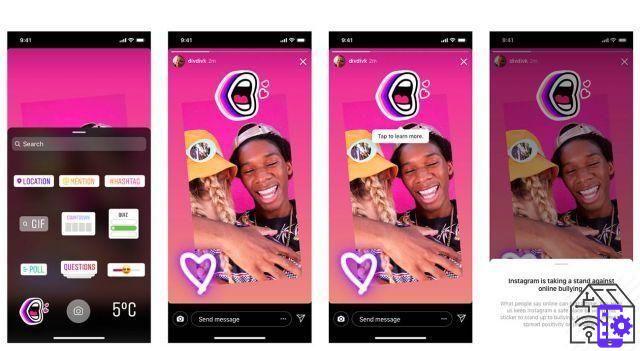
A través de la etiqueta de música puede poner un canción como fondo de tus Historias de Instagram. Después de hacer clic en él, tiene tantas opciones de búsqueda para encontrar la pieza que mejor se adapte a su propósito. Al hacer clic a la derecha en el "Juega”También puedes escuchar un pequeño extracto de la pieza para hacerte una idea.
Una vez elegido, en la parte inferior de la pantalla tiene una barra para deslizar para elige la parte de la canción desea incluir en la historia. El círculo con el número a la izquierda indica cuántos segundos dura este segmento. Pulsando sobre él se puede cambiar este factor, quedando siempre entre los 5 y los 15 segundos. Los iconos circulares de arriba indican el diseño de la Pegatina. Puede elegir entre cuatro versiones que muestran la testo de la pieza y dos que en cambio se centran en cubrir e información sobre la pieza. Al hacer clic en el círculo de color en la parte superior, puede cambiar los colores de la etiqueta, desplazándose por los diferentes tonos disponibles.
¿Crees que podría ser interesante reportar la hora en que tomaste tu foto o video? Puede resaltarlo bien para sus seguidores a través de la etiqueta ver. Una vez insertado, puede tocarlo nuevamente para cambiar el diseño, alternando entre un aspecto digital y analógico.
Si quieres puedes pedir a tus seguidores que se expresen sobre cualquier tema, eligiendo entre dos opciones diferentes. Selecciónelo en la ventana de Stickers, luego escriba la pregunta y las posibilidades dentro de las respectivas casillas. Aquí tiene un número limitado de caracteres disponibles, después de lo cual ya no podrá escribir más.
Una vez que se publica la Historia, tus seguidores pueden votar para una de las dos opciones y ver el porcentaje de resultados temporales. Si desea ver toda la información sobre cómo va la encuesta, simplemente abra el Historial y deslice hacia arriba con el dedo. Aquí encontrará el número de votos para cada opción y haciendo clic en "Ver calificaciones”Puedes saber quién ha elegido una u otra opción. Al hacer clic en "Comparte los resultados”Puedes publicar una versión de la Historia con el resultado como porcentaje de la Encuesta, para informar a tus seguidores sobre el resultado final.
A través de la etiqueta preguntas puedes tener una interacción muy interesante con tus seguidores. Es un llamamiento para responder a una pregunta que ha planteado o para enviarle preguntas sobre un tema de su elección. Los usuarios pueden escribir un mensaje en el cuadro y usted puede a su vez compártelo en tus historias de Instagram con un comentario Por ejemplo, puedes preguntar a tus seguidores cuál es su película favorita y opinar sobre los títulos elegidos por cada uno.
puedes ver tutte le risposte llegas allí yendo a tus Historias de Instagram y deslizando el dedo hacia arriba. Cada vez que llegue uno nuevo, recibirás una notificación en la sección correspondiente de la plataforma. Al hacer clic en cada uno de ellos, puede volver a compartirlos en una nueva historia, posiblemente acompañados de su comentario. Alternativamente, haciendo clic en "Invia sin Messaggio”Puede escribir en privado al usuario para responderle.
Recuerda que las respuestas a las Preguntas Pegatina no son anonimos: el usuario que lo publicó puede ver quién envió cada mensaje. Este es un factor que no debe subestimarse.
Lo Pegatina Cambios se reencuentra con los desafíos virales que abarrotan la red social. A través de este puedes tener una plantilla lista para participar en uno de estos. Al hacer clic en la etiqueta, puede elegir uno de los muchos desafíos en circulación, teniéndolo listo el hashtag correcto y un mensaje para etiquetar el siguiente desafiado. Al hacer clic en el icono con la A y las estrellas o en el círculo de color, puede insertar respectivamente un cuadro alrededor del texto y cambiar su color.
con la pegatina cuenta atrás puede crear expectativas para un evento específico creando una cuenta regresiva para ese momento. Puede ser el estreno de una película, el final de la escuela o un anuncio muy esperado. Pero sobre todo puede servir para informar a tus seguidores de eventos relacionados con tu perfil, como el momento en el que publicaras una nueva foto alimentación sul.
Después de hacer clic en la etiqueta, deberá darle un nombre al nombre. cuenta atrás y seleccione la fecha y la hora en que finalizará seleccionando "Establecer la fecha y hora de finalización". También puedes optar por finalizarlo cuando llegue el día, sin hora concreta, activando la indicación "Tutto il giorno". Si desea cambiar los colores, simplemente haga clic en el círculo del arcoíris en la parte superior de la pantalla.
Tus seguidores podrán hacer clic en la pegatina y activar un recordatorio. Al finalizar la Cuenta Regresiva recibirán una notificación en la App. En el caso de cuentas regresivas particularmente largas, esta es una buena idea volver a publicar la Pegatina, con el fin de involucrar a tantas personas como sea posible. En cualquier caso, Instagram te enviará un aviso poco antes de la fecha límite, sugiriendo que vuelvas a compartir la cuenta atrás.

Instagram ofrece una tipo adicional de encuesta, muy particular. Este es elControl deslizante de Emoji, formado por una barra en la que (de hecho) un emoji de tu elección. Esto es para indicar un grado indicativo de un valor mínimo a un valor máximo. Por ejemplo, podrías preguntar a tus seguidores cuanto te hace reir un meme compartiste o lo lindo que es el gatito de la foto.
Para usarlo, haga clic en la etiqueta en la ventana correspondiente. Aquí puedes ingresar tu pregunta, pero no es obligatorio: puedes dejarla implícita o preguntarla de otras formas, tal vez verbalmente en el video que acompaña a la Historia. Después seleccione el emoji quiere que actúe como un indicador. Hay 40 disponibles desde los mas clasicos?,? o ? a otros mas originales como?,? o ?.
Una vez que se publique su Historia, sus seguidores podrán responde la encuesta y tendrá la oportunidad de conocer la calificación promedio del público. Para ver las respuestas, vea su publicación y muévase hacia arriba. Obtendrá un informe completo de cómo votó cada uno de sus seguidores, así como un valor de respuesta promedio.
A través de la etiqueta Quizzes puedes jugar con tus seguidores, desafiándolos a responder una pregunta de opción múltiple. Al hacer clic en él, se le pedirá que ingrese su pregunta. Después de eso, tendrás que escribir una respuesta incorrecta y una correcta. Eventualmente haciendo clic en "Añadir”Puede introducir más opciones, hasta cuatro. Por defecto la respuesta correcta será la segunda desde arriba, pero haciendo clic en las letras correspondientes a cada una, puedes cambiar este aspecto.
Volviendo a ver su historia y deslizando el dedo hacia arriba, podrá ver cómo cada uno de tus seguidores que participó en el Quiz él respondió. Puede ser una buena manera de generar compromiso con tus fans y amigos.
También puede insertar el temperatura en el momento en que lo estés subiendo a través del Sticker específico. Una vez posicionado, puede hacer clic en él para cambiar la vista de grados Celsius a Fahrenheit.
Con la Pegatina en forma de cámara puede insertar una foto tomada en el momento desde la lente frontal de su teléfono inteligente. Una vez insertada, tienes que pulsar sobre el botón blanco del centro para disparar. Tú también puedes cambiar el formato de la Pegatina haciendo clic sobre ella: puedes elegir entre una versión con bordes suaves, una con marco cuadrado y otra con marco redondo.
Si estás subiendo una foto que tomaste en los días anteriores, automáticamente Instagram te ofrece insertar hasta la fecha en que lo hiciste. El formato seguirá siempre este modelo: “01 Ene 1900”. Tocando la pegatina puedes cambiar su color, eligiendo entre blanco, negro y rojo.

Después de publicarlos, puede revisa tus historias de Instagram haciendo clic en tu foto de perfil, al igual que las que comparten otros usuarios. Puede acceder fácilmente desde la página de inicio de la aplicación. Aquí encontrarás el icono de tu perfil en la parte superior izquierda. Uno mismo no tienes Instagram Stories activas, al pulsar sobre él accederás a la función de subir un nuevo post.
Al desplazarse por sus Historias de Instagram publicadas, puede ver abajo a la izquierda el número total de Vistas junto con tres de los íconos de perfil que cada uno vio. Si hace clic en ese dígito o deslizar con el dedo hacia arriba también puede descubrir todos los perfiles que han visto. Se dedica un ítem específico al número de perfiles que han visitado tus Stories a través del hashtag o el Sticker lugar.
Hay un orden preciso donde Instagram te muestra las personas que han visto tus Historias. El cálculo detallado es extremadamente complejo y no está oficialmente disponible en detalle. En general, sin embargo, los perfiles se colocan más arriba según una combinación de factores. Estos incluyen si sigue o no los perfiles en cuestión y la cantidad de interacciones que tiene con ellos o que tienen con usted.
en cualquier momento puedes eliminar una historia antes de su vencimiento. Para ello, visualice el contenido que desea eliminar y haga clic en los tres puntos verticales acompañados de las palabras "Más" abajo a la derecha. Luego seleccione el elemento "elimina" Y eso es. Alternativamente, también puede continuar desde la pantalla que muestra las vistas de su Historia y hacer clic en el icono de la papelera.
Si no lo has hecho antes de subirlo o no has activado el descarga automática de las Historias de Instagram aún puedes guardarlas en tu teléfono. Visualice el contenido que desea descargar, haga clic en "Más"Abajo a la derecha (es el icono con los tres puntos verticales) y elige"Guardar fotografías"O"Guardar video". Si lo desea, también puede descargar desde la página de visualización de visitas, haciendo clic en el icono con una flecha hacia abajo.
Has decidido que esa foto o video puede ser 'promocionado' para publicar en el Feed, para permanecer visible durante más tiempo. ¿Cómo hacer? Una solución puede ser recuperar el contenido de la memoria del teléfono y publicarlo como lo haría normalmente, pero existe un procedimiento más inmediato. Vea la historia que desea compartir, seleccione "Más"En la parte inferior derecha, haga clic en los tres puntos verticales y elija"Compartir como una publicación". Nuevamente, si va a la página donde encuentra todas las vistas del contenido y toca el ícono con una flecha apuntando hacia arriba.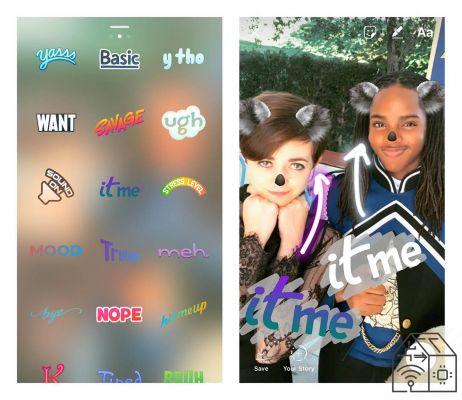
Sí, también puedes compartir fácilmente tus Historias de Instagram fuera de la red social. Visualiza la publicación y haz clic en "Más", con el icono de los tres puntos en vertical abajo a la derecha. Aquí tendrás la opción "Copiar link”Lo que te permitirá publicar un enlace directo a la Historia donde prefieras. También puedes elegir "Compartir en ...”Tener diferentes opciones para compartir en muchas aplicaciones diferentes, desde correos electrónicos hasta WhatsApp y Telegram.
Facebook e Instagram son parte del mismo grupo y por eso compartir contenido entre ellos es particularmente fácil. Primero necesitas vincular tus cuentas en las dos redes sociales en cuestión. Haga clic en el icono en la parte inferior derecha para acceder a su perfil, luego toque las tres líneas horizontales en la parte superior derecha. Ahora seleccione el engranaje acompañado de la escritura "ajustes", Haga clic en"Perfil"Y finalmente en"Cuentas vinculadas". Aquí tendrás la posibilidad de vincular tu perfil de Instagram con los que tienes en otras redes sociales, incluido Facebook.
Una vez realizado este paso, tendrás la opción de Comparte tu historia también en las Historias de Facebook. Simplemente míralo y haz clic en "Facebook”Con el ícono del logo de la red social.
También puede hacer que todas sus Historias de Instagram vayan automáticamente a Facebook también. Vaya a la pantalla de carga para una nueva historia y haga clic en el engranaje en la esquina superior izquierda. El último elemento en la Configuración es simplemente "Comparte tu historia en Facebook”Y al activarlo puedes obtener el intercambio automático.
Una vez que hayan expirado las veinticuatro horas, tus Stories desaparecen para tus seguidores, Pero no para ti. De hecho, están guardados en el Archivo de Instagram. Para acceder a él, visite su perfil haciendo clic en el icono en la parte inferior derecha, luego toque el icono con las tres líneas horizontales en la parte superior derecha y finalmente en "archivo". Aquí encontrarás todas tus Historias de Instagram ordenadas cronológicamente para consultarlas y posiblemente guardarlas.
Puedes llegar o deshabilitar guardar de estos contenidos en el Archivo desde la ventana de carga de una Historia. Haga clic en el engranaje en la parte superior izquierda y baje hasta el elemento "Guarde la historia en el archivo". Este es un proceso automático, que se activará cuando se cargue cada Historia de Instagram.
Las historias de Instagram solo duran 24 horas por regla general, pero nno es estrictamente necesario que así sea. De hecho, puedes recopilar las más importantes para ti en las Historias destacadas. Puedes encontrarlos en tu perfil, en una serie de círculos debajo del tuyo. Comida bio. Puede ser una forma interesante de recopilar todo el contenido relacionado con un evento específico, como una fiesta o un día festivo o un tema específico.
Si desea agregar una nueva historia destacada, ve a tu perfil haciendo clic en el icono en la parte inferior derecha. Luego toque el icono con un + acompañado de las palabras "Nuevo". En este punto tendrás disponible todo tu Archivo para elegir las Historias que formarán parte de este grupo. Después de seleccionarlos, haga clic en "adelante”Para acceder a la pantalla donde puede nombrar la Historia destacada que acaba de crear y elegir una portada.
Si desea agregar contenido nuevo a una Historia destacada específica, vea la publicación y haga clic en "Destacar" abajo a la derecha. El botón se identifica con un icono de corazón rodeado por un círculo. Luego tendrá que elegir a qué Historia destacada agregar la publicación o posiblemente crear una nueva.
mirar cambia algo de una Historia Destacada que ya hayas publicado ve a tu perfil haciendo clic en el icono en la parte inferior derecha. Seleccione la historia que desea editar, luego haga clic en "Más“, Acompañado del ícono con los tres puntos verticales. En este punto, toque "Edita la historia destacadaY puede cambiar su nombre y portada, así como agregar o eliminar las Historias de Instagram que contiene.
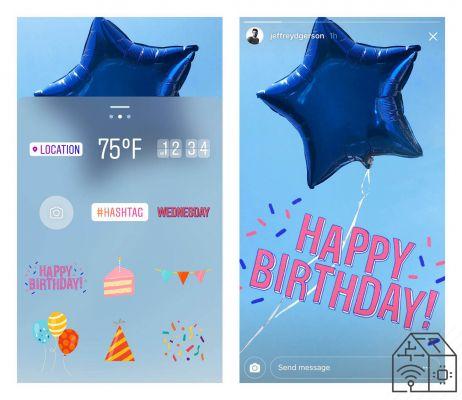
Hay muchos pequeños trucos para ser utilizado en la creación de Instagram Stories que te permitirán obtener contenido más interesante o tener mayor visibilidad. Hemos recopilado algunos, veámoslos juntos.
Historias de Instagram no soy una herramienta limitado a personas influyentes o VIP. Por lo tanto, no hay un número mínimo o máximo de contenido que debe publicar, simplemente depende de ti en completa libertad. Sin embargo, si estás interesado en tener un perfil activo y aumentar tu visibilidad, la respuesta se vuelve más compleja. Mucho depende de tu audiencia y de cómo respondan a tu contenido. En principio, sin embargo, siempre debe tener al menos una historia activa (y potencialmente incluso más), o publicar uno por día, como mínimo.
Insertar hasthag (en el texto o usando el Sticker apropiado) y Places te permite expandir la visibilidad de tu contenido. De hecho, también pueden ver perfiles que no te siguen en busca de Historias de Instagram sobre temas y ubicaciones específicas. Por lo tanto, es una buena oportunidad de amplía tu audiencia y eventualmente ganar seguidores. Por esta razón, debe intentar explotarlos siempre que sea posible. No los fuerce demasiado porque pueden hacer que sus Historias de Instagram sean menos agradables, pero cuando tengan sentido, asegúrese de incluirlas.
Una buena solución para introducir hashtags y Places en tus Stories de Instagram sin sobrecargarlos es aprovechar otros Stickers, como por ejemplo GIF. Estos están, de hecho, en primer plano con respecto a las herramientas para indicar el tema y la ubicación de la publicación. A continuación, puede fácilmente 'ocultar' hashtags y lugares detrás de las imágenes animadas, haciendo que el contenido sea agradable pero manteniendo el impulso de visibilidad que ofrecen.
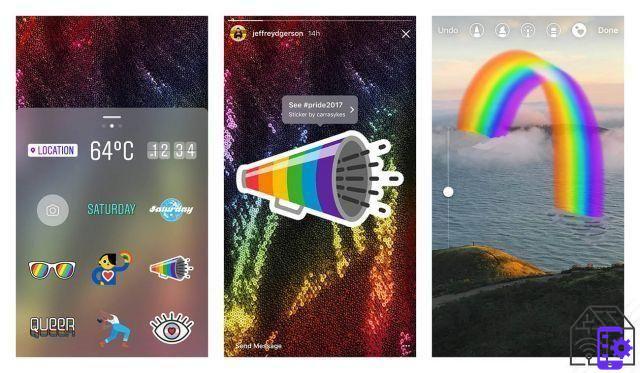
El editor de Instagram para Historias es bueno, pero no excepcional. Hay funciones que no están estudiadas de manera óptima y las soluciones gráficas disponibles son, sin embargo, limitadas. Por eso toda una serie de aplicaciones externas que te permiten preparar hermosas y complejas Historias de Instagram, jugando además con diferentes personajes, matices, animaciones y mucho más. El panorama es muy amplio, por lo que te invitamos a visitar la tienda de aplicaciones de tu dispositivo para encontrar la aplicación más adecuada para ti. Si quieres un consejo para empezar, Canva es una herramienta relativamente sencilla de usar, pero incluso en la versión gratuita ofrece excelentes posibilidades.
En cuanto a eso comodo tome sus fotos directamente desde Instagram, si tiene un dispositivo Android, sería mejor evitarlo. Esto se debe a que la aplicación no está optimizada para usar la cámara del teléfono directamente, pero lo hace. simplemente una captura de pantalla de la pantalla. Las razones de esto son complejas y dependen de que en comparación con el iPhone, existen muchas más variantes en el mercado de teléfonos Android que requieren una configuración específica a nivel de software.
lo que importa es que el resultado final es cualitativamente reducido. Para obtener las mejores fotos, tómalas con la aplicación de cámara de tu dispositivo y luego súbelas a tus Historias de Instagram.
Los márgenes azules son una herramienta muy importante. Dado que no todos los teléfonos inteligentes tienen el mismo formato de visualización, es posible que algunas de sus Historias se queden fuera si no tiene cuidado. Además, coloca una pegatina detrás de tu nombre o debajo del cuadro para enviar un mensaje. dificulta la usabilidad. Por esta razón debes tratar de mantener todo el contenido importante dentro de los márgenes que te reporta Instagram.
Sin embargo, también puede ser una herramienta para ser utilizada a la inversa. Cualquier dato que no quieras que sea especialmente obvio (como el hashtag o el Sticker de música) puedes colocarlo más allá de los márgenes para ocultarlos al menos en parte.
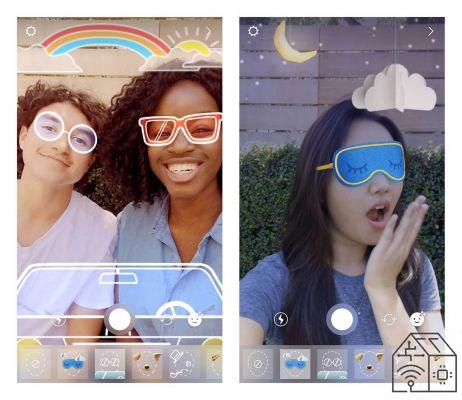
Había varias características que Instagram agregado en el curso de su evolución, pero se puede decir que ninguno ha sido tan revolucionario y exitoso como los Stories. Esta función ha ganado muchos seguidores en todo el mundo y ahora la usan a diario aproximadamente la mitad de los usuarios activos de Instagram. Esto significa todos los días mas o menos 500 millones de personas sube una historia a la red social.
Su origen no es ni siquiera muy remoto en el tiempo. De hecho, la primera introducción se remonta a agosto de 2016. La función nació inspirada en oportunidades similares que ofrece Snapchat. Dado que en ese momento Facebook estaba compitiendo por la compra de esta última red social, la decisión de introducir Instagram Stories fue vista negativamente por los medios especializados. Sin embargo, años después este origen 'controvertido' ha pasado a un segundo plano y la función es un tremendo éxito entre todos los públicos.
Con el tiempo, Instagram ha ampliado esta herramienta en todos los sentidos, introduciendo nuevos stickers y nuevas funciones. Entre estos podemos mencionar la introducción de la Música, la posibilidad de buscar Stories por lugar o hashtag, filtros de realidad aumentada y, a finales de 2017, la posibilidad de guardar contenido y destacarlo también disponible para el público durante las horas 24. Además, lentamente comenzaron a aparecer anuncios patrocinados entre las diferentes Stories, implementados lentamente por la red social.
Y con esto nuestro viaje al mundo de Historias de Instagram. ¿Qué piensas? ¿Has satisfecho todas tus dudas? ¿Estás listo para compartir todos los momentos más importantes de tu vida con tus amigos?
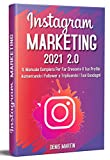 Marketing de Instagram 2.0; Il Manuale Completo Per F...
Marketing de Instagram 2.0; Il Manuale Completo Per F...
- Martín, Denis (Autor)


























